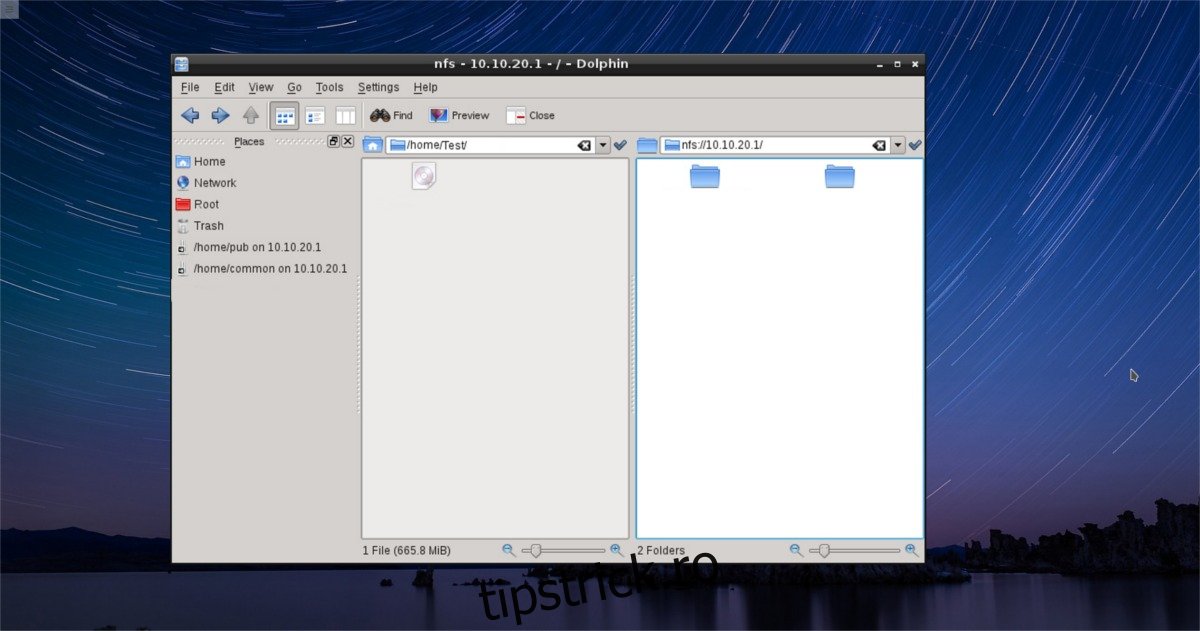La fel ca montarea manuală a unui hard disk în Linux, accesarea partajelor de rețea este plictisitoare. Adresele IP trebuie să fie specificate, login-urile configurate, etc. A fi capabil să vă conectați la computer și să montați automat partajări de rețea înseamnă că munca devine mai ușor. La fel ca pornirea automată a unui hard disk, montarea automată a unei partajări de rețea se face în fișierul fstab. În acest ghid, vom analiza cum să montați automat partajări NFS, partajări Samba/CIFS și chiar partajări SSHFS! Iată cum să o faci.
Cuprins
Faceți o copie de rezervă a fișierului Fstab
Editarea fișierului fstab este foarte periculoasă și orice modificare îți poate distruge grav sistemul dacă dai greșelii. Înainte de a începe acest tutorial, deschideți un terminal și faceți următoarele:
Pasul 1: creați un folder pe computer pentru a stoca backup-ul. În plus, luați în considerare încărcarea respectivei copii de rezervă în servicii precum Dropbox sau Google Drive pentru păstrarea în siguranță.
mkdir ~/system-backups
Pasul 2: obțineți un shell rădăcină, cu sudo -s, apoi intrați în directorul /etc/.
cd /etc/
Pasul 3: creați copia de rezervă și plasați-o în folderul de rezervă.
cp fstab /home/username/system-backups
Pasul 4: redenumiți fișierul astfel încât să aibă extensia de fișier .bak.
mv fstab fstab.bak
Restaurați Backup-ul
Pasul 1: obțineți un shell rădăcină cu sudo -s.
Pasul 2: introduceți directorul /etc/ și ștergeți fișierul fstab rupt.
cd /etc/
rm fstab
Pasul 3: copiați copia de rezervă în folderul /etc/.
cp /home/username/system-backups/fstab /etc/
Pasul 4: redenumiți copia de rezervă.
mv fstab.bak fstab
Pornire automată NFS
Montarea unui share NFS este enervant și plictisitor; mai ales pentru utilizatorii noi. Pentru persoanele care nu sunt familiarizate cu NFS și cum funcționează, ar putea arăta ca știința rachetelor. De aceea, ar fi frumos să vă puteți conecta la un computer și să aveți acces ușor la partajări imediat, fără tam-tam. Pentru a realiza acest lucru, va trebui să scrieți o linie în fișierul fstab.
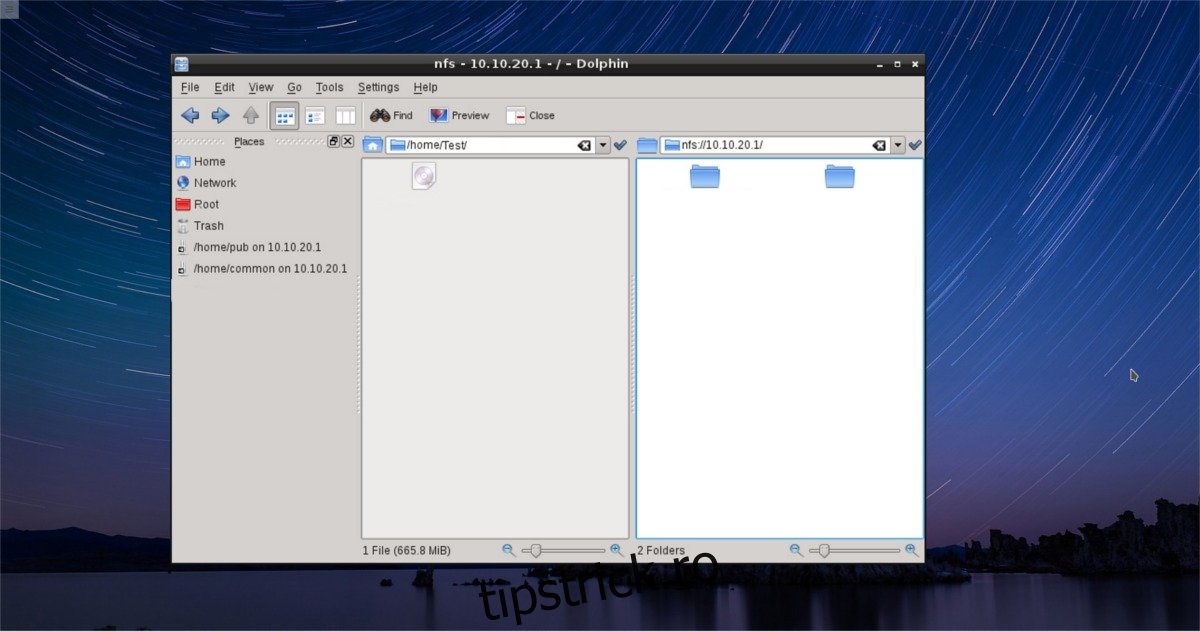
Mai întâi, găsiți numele acțiunii pe care doriți să o montați. De exemplu:
showmount -e 192.168.1.150
Apoi, creați un folder în care ar trebui să se monteze NFS pe Linux.
mkdir ~/Network-Files
Deschideți fișierul fstab cu nano.
sudo -s nano /etc/fstab
Scrieți linia de montare. Iată un exemplu despre cum ar trebui să arate:
# Data from my NFS server servername:/data /home/username/Network-Files nfs rsize=8192,wsize=8192,timeo=14,_netdev 0 0
Notă: înlocuiți „date” cu ceea ce se numește partajarea dvs. NFS.
Salvați modificările în /etc/fstab apăsând CTRL + O și reporniți. La conectare, partajarea dvs. NFS va fi montată automat.
Autopornire SAMBA
Samba este un instrument grozav. Cu acesta, administratorii Linux pot servi fișiere în rețea către cele trei sisteme de operare majore pentru PC și chiar pe dispozitive mobile. Samba este folosită pe scară largă datorită acesteia. În ciuda acestui fapt, protocolul SMB este o adevărată durere de accesat manual. Managerii de fișiere de pe Linux stropesc și își iau o veșnicie să găsească o partajare și, uneori, ignoră chiar și adresele IP.
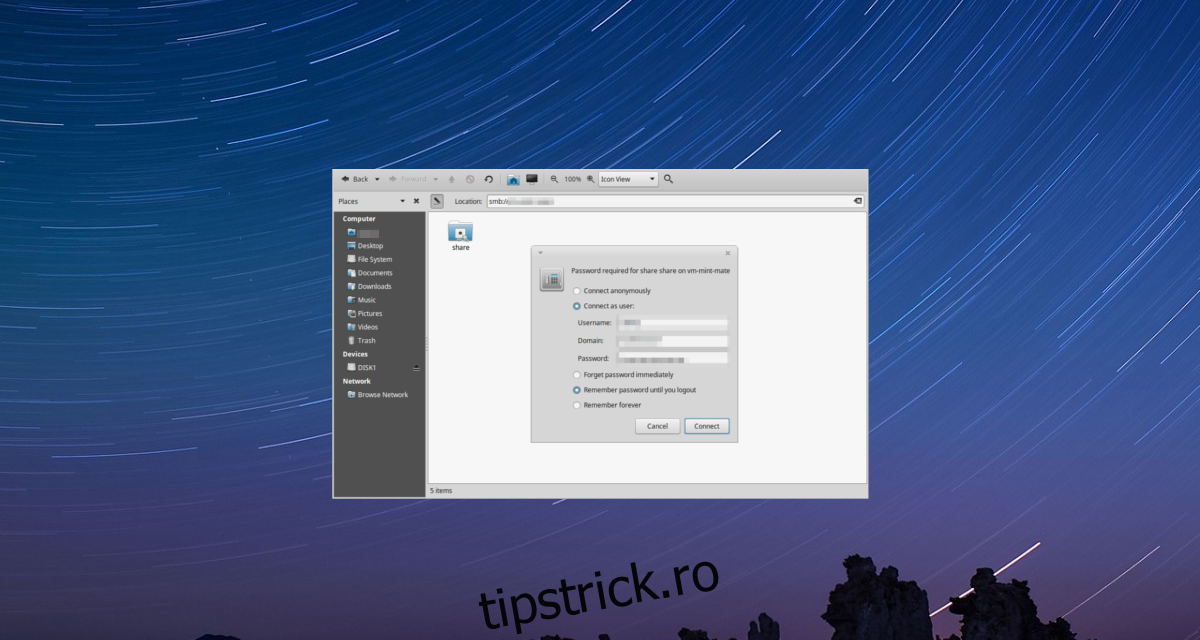
De aceea, este grozav să poți monta aceste tipuri de partajări la conectare.
Pentru a începe, instalați CIFS utils. Acesta este un set de instrumente care fac ca montarea automată a partajărilor Samba să funcționeze corect.
Ubuntu
sudo apt install cifs-utils
Debian
sudo apt-get install cifs-utils
Arch Linux
sudo pacman -S cifs-utils
Fedora
sudo dnf install cifs-utils
OpenSUSE
sudo zypper install cifs-utils
Alte Linux-uri
CIFS este o componentă critică pentru Samba. Ca rezultat, majoritatea sistemelor de operare Linux conțin instrumente CIFS. Pentru a obține acest pachet pe distribuția dvs. Linux, căutați „cifs utils” sau ceva similar, apoi instalați-l cu managerul de pachete.
Notă: trebuie să creați un director de montare înainte de a încerca să montați SMB.
sudo mkdir /mnt/samba
Cu instrumentele descărcate, configurați suportul:
sudo -s nano /etc/fstab
Scrieți linia de montare. Iată cum ar trebui să arate:
# Samba share from my server //SERVER/share /mnt/samba cifs username=user,password=password 0 0
Notă: înlocuiți „share” cu numele partajării și „SERVER” cu numele serverului sau IP. Schimbați „=user” cu utilizatorul Samba și „=parolă” cu parola Samba.
Cu linia de montare scrisă, apăsați CTRL + O pentru a salva modificările, apoi reporniți. La următoarea pornire, partajarea Samba se va monta automat.
Pornire automată SSHFS
SSHFS este un instrument foarte util pentru cei care lucrează pe servere. Cu acesta, orice sistem de fișiere poate fi ușor partajat și accesibil prin SSH. Cu toate acestea, montarea SSHFS este plictisitoare de tastat. Din acest motiv, mulți oameni montează automat SSHFS la pornire. Iată cum să o faci.
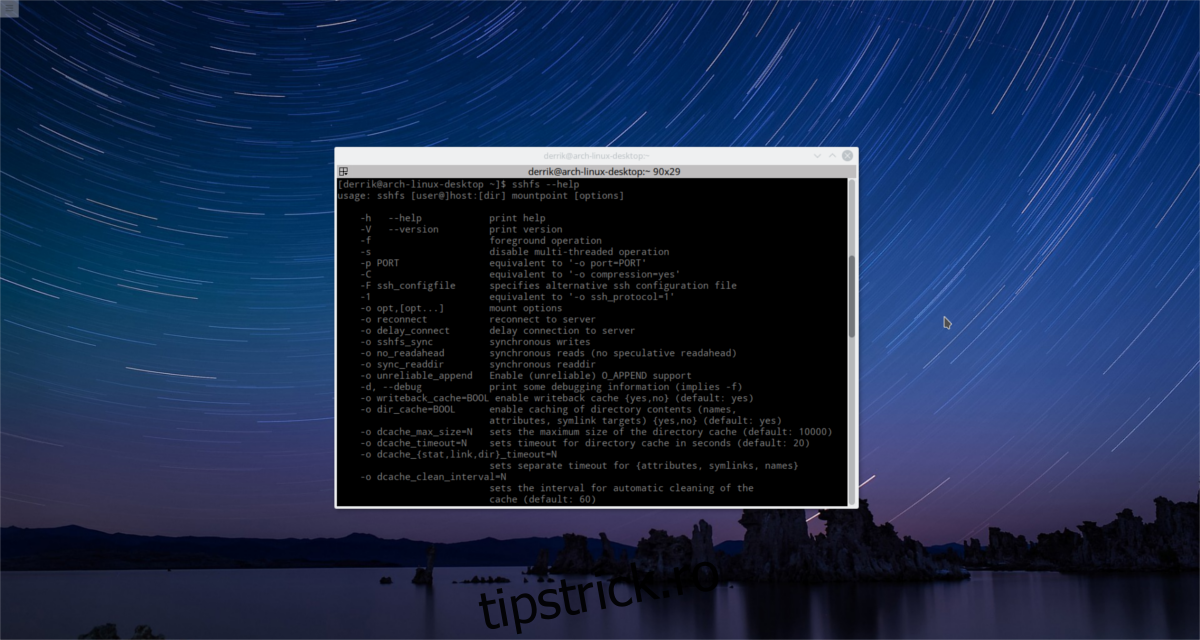
Mai întâi, instalați pachetul SSHFS.
Ubuntu
sudo apt install sshfs
Debian
sudo apt-get install sshfs
Arch Linux
sudo pacman -S sshfs
Fedora
sudo dnf install sshfs
OpenSUSE
sudo zypper install sshfs
Alte Linux-uri
SSHFS este utilizat pe scară largă. Din această cauză, utilizatorii distribuțiilor Linux obscure nu ar trebui să aibă probleme la instalarea acestuia. Pentru a-l găsi, deschideți instrumentul de gestionare a pachetelor, căutați „sshfs” și instalați-l.
Notă: Montarea automată a sistemelor de fișiere SSH se face datorită sistemului systemd init. Dacă sistemul dvs. de operare nu are systemd, nu aveți noroc cu această metodă
Mai întâi, creați un punct de montare pentru ca SSHFS să aterizeze pe sistem:
mkdir ~/Remote-Machine
Obțineți un shell rădăcină și deschideți fișierul fstab. Apoi, scrieți linia de montare. Vă rugăm să schimbați „utilizator” și „gazdă” cu numele de utilizator și IP/numele de gazdă la distanță, iar numele de utilizator cu numele dvs. de utilizator.
# SSH File System Mount of my server [email protected]:/remote/folder /home/username/Remote-Machine fuse.sshfs noauto,x-systemd.automount,_netdev,users,idmap=user,IdentityFile=/home/username/.ssh/id_rsa,allow_other,reconnect 0 0
După ce scrieți linia de montare și comentați, salvați editările în fstab apăsând CTRL + O. Reporniți. La următoarea conectare, partajarea SSHFS se va monta automat!
Concluzie
Partajările de rețea sunt cu ușurință cea mai bună modalitate de a accesa fișierele. Din păcate, accesarea acestora poate fi uneori un adevărat proces plictisitor. Acesta este motivul pentru care este atât de cool încât este posibil să montați automat aceste partajări pe Linux. Le permite utilizatorilor să înlăture oboseala de a trebui întotdeauna să monteze manual partajări de rețea.